Endnote_X4使用教程中文版-
endnote_X4_中文教程(_很详细)

Endnote X4 的新功能
课件类别:工具
制 作 人:青秀玲 学科馆员
联系方式:qingxl@ 制作日期:2010-08-16
Endnote X4 的新功能
新功能
文献管理使用指南
主要内容
软件的系统支持
软件的功能改善
软件的常规更新
Endnote X4 的新功能
一、软件的系统支持
Endnote X4 支持32位的Word 2010系统
增加了网络插件,利用插件导入文献
Endnote X4 的新功能
增加了网络插件,利用插件导入文献
下载网络插 件安装
Endnote X4 的新功能
2.3.1 创建文中引用和文后参考文献的关联
产生了和文后参考 文献对应的链接
Endnote X4 的新功能
2.3.2 扩展编辑引用的功能
可以对文献引用进 行编辑
工具可以对引用文献 格式化或导出
Endnote X4 的新功能
2.3.3 在endnote中产生word引用的临时组
填写创建组的组名
选择组之间 的逻辑关系
选择要组合 的已有组
Endnote X4 的新功能
2.3 引用文献功能的改善
创建文中引用和文后参考文献的关联
扩展编辑引用的功能 在endnote中产生word文档引用的临时组 在导出文献库中识别word的引用
Endnote X4 的新功能
2.3.1 创建文中引用和文后参考文献的关联
Endnote X4 的新功能
2.2 文献管理功能的改善
增加了迅速编辑的功能
增加了查重文献时的编辑功能 增加了全文检索的功能 增加通过组合现有组创建新组的功能
endnote 文献管理工具使用指南

现如今,科研工作已成为许多人生活中不可或缺的一部分。
而在进行科研工作的过程中,文献管理工具的使用显得尤为重要。
文献管理工具可以帮助我们更加有效地管理研究文献,提高科研效率,并且能够帮助我们更好地进行文献阅读和引用。
在本文中,将为大家介绍一些常见的文献管理工具的使用指南,希望能够帮助大家更加高效地进行科研工作。
一、EndNote1. 简介EndNote是一款由著名的科研出版公司Thomson Reuters开发的文献管理工具,它可以帮助用户管理文献、创建参考文献、进行文献阅读和引用等功能。
EndNote最大的特点就是它可以自动收集文献信息,并且可以根据用户的需求自动生成参考文献和文献引用列表。
2. 安装和注册用户需要到EndNote全球信息湾下载并安装EndNote软件。
安装完成后,用户需要进行注册账号,获取软件的授权证书。
注册完成后,用户即可开始使用EndNote进行文献管理工作。
3. 导入文献信息在使用EndNote进行文献管理时,首先需要导入文献信息。
EndNote支持导入多种格式的文献信息,包括PDF、Word文档、RIS格式、XML格式等。
用户可以通过将文献信息直接拖动到EndNote软件中,或者通过文件导入的方式将文献信息导入到EndNote软件中。
4. 创建参考文献当用户需要创建参考文献时,只需要在文献信息列表中选择需要引用的文献,然后点击“插入引文”按钮,即可将文献信息插入到Word 文档中。
EndNote还支持多种不同的参考文献格式,用户可以根据自己的需要选择不同的参考文献格式进行插入。
5. 自动生成文献引用列表在完成文献引用后,用户还需要生成文献引用列表。
EndNote可以根据用户的需求自动生成文献引用列表,用户只需要在Word文档中点击“插入参考文献列表”按钮,即可快速生成文献引用列表。
用户还可以根据自己的需求对文献引用列表进行排序和格式修改。
6. 同步与共享EndNote还支持多端同步和文献共享功能。
endnote安装教程

EndNote X4安装教程_WIN7环境1、打开如图所示软件所在位置文件夹,选择ENX4Inst安装文件进入安装安装界面。
图1 选择安装文件2、在安装界面中,选择并单击“Next”按钮,进入下一步。
图2 安装界面3、选择“I would like to evaluate EndNote X4”。
因为我们已经有破解文件了,所以没必要自行购买,当然您也可以通过购买来享受更多的服务。
图3 选择软件试用4、选择并单击“Next”按钮,进入下一步。
图4 阅读软件信息5、选择“I accept the license agreement”再单击“Next”按钮,进入下一步。
图5 阅读用户协议6、此步骤您也可以选择“Typical”安装模式,一直选择“Next”来完成安装。
在这里我们以“Custom”——自定义模式,来进行安装,选择“Custom”并单击“Next”按钮。
图6 选择“自定义”安装模式7、在这里您可以通过单击“Browse”自定义EndNote X4安装的路径,当然您也可以选择默认安装路径。
这里我们选择默认安装路径,并单击“Next”按钮。
图7 选择默认安装路径8、我们可以看到如图所示画面,将图中未安装的三个选项“Additional Connections”、“Additional Filters”、“Additional Styles”,都选中。
图8 附加的组件选择窗口9、选择后单击“Next”按钮,进入下一步。
图9 选择所需的附加组件10、选择并单击“Next”按钮,进入下一步。
图10 选择为默认的文献管理软件11、选择并单击“Next”按钮,进入下一步。
图11 进入程序安装过程界面12、安装过程出现的窗口。
图12-1 安装过程1图12-2 安装过程213、安装成功界面。
选择并单击“Finish”按钮。
图13 完成程序安装14、安装破解文件,选择安装文件中的“Cracked”文件夹,单击进入。
EndNote X4学习与实践详细教程
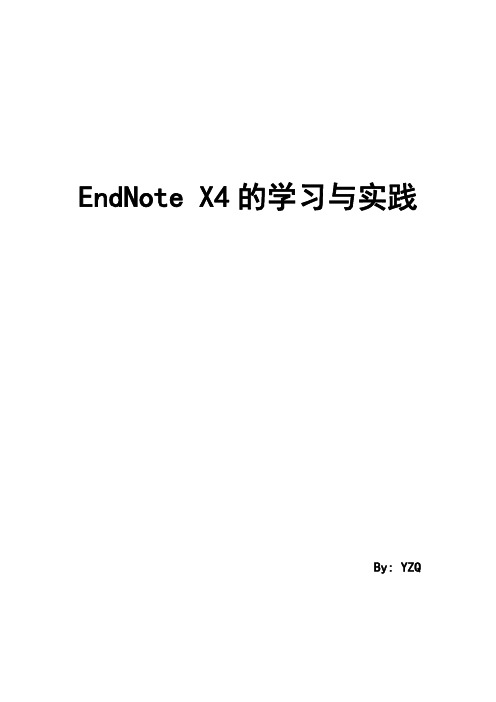
如果使用科院校园网能够根据自己的选择搜索出很多文章,如果在校外是无 法使用链接进行导入的。
4
1.3 网上数据输出
网络上有很多提供论文和期刊浏览和下载的资源,通过 EndNote Web 插件 的, 可以将网络上的资源以链接的方式存入本地的 EndNote 中, 同时文字说明信 息存入 Reference 中。之后可以通过链接进行浏览和使用。 1.3.1 IS Web of Knowledge 登录网站,进行对所需信息的检索,在检索结果中对希望保存的信息进行打 钩,在红色标记处选择保存到 EndNote:
9
在 Files 菜单下选择 Import File 子菜单,在弹出对话框中导入 txt 文件,注意 选择 option 时选择 EndNote Import。
导入成功
1.3.5 Google Scholar 首先在 Google Scholar 主页的学术设置中,将 EndNote 设置为默认文献管理 软件,并进行相应保存。
在弹出的对话框中输入文献的信息, 包括 Author、 Year、 Title、 Journal、 Volume、 Issue、Pages、Start Page 等等。当然如果遇到有些信息不完善的地方可以空缺不 予填写。
2
信息填写完整如下图所示
之后往对应的文献条目上添加附件。附件的添加有两种方式,一种是在 reference 的 File Attachments 中添加,另一种是在外部用右键单击选择 File Attachments 中的按钮添加:
选择导出:
如果操作系统中存在下载工具,这时会遇到一个问题,点击导出之后不能弹 出选择 Library 的对话框,而下载工具会被引发。有两种方法可以解决这一问题: 1.设置下载工具的关联选项,比如迅雷的设置工具。2.直接选择对文件进行下载,
Endnote安装及简单使用说明
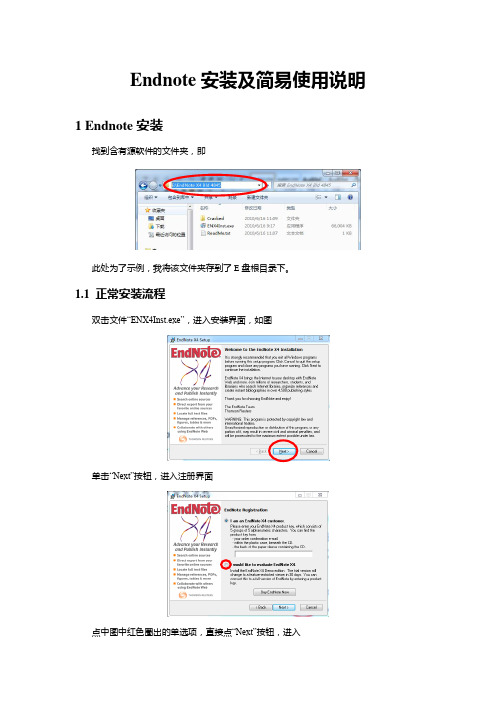
Endnote安装及简易使用说明1 Endnote安装找到含有源软件的文件夹,即此处为了示例,我将该文件夹存到了E盘根目录下。
1.1 正常安装流程双击文件“ENX4Inst.exe”,进入安装界面,如图单击“Next”按钮,进入注册界面点中图中红色圈出的单选项,直接点“Next”按钮,进入一直点“Next”按钮,直到出现如图所示,点中“I accept the license agreement”单选项,点击“Next”,进入采用典型配臵,即默认“Typical”,点击“Next”,进入图中,安装路径可以更改,点击“Browse…”,出现可以在“Folder name:”后手动输入安装路径,如此处我的输入为注意格式为——盘符[C、D、E、F等]+”:\”+具体的安装文件夹位臵。
如果觉得麻烦,就采用默认安装在C盘,或者把C改为D就行。
修改完成后,点击“OK”,修改完成,如点击“Next”,进入建议选中“Use EndNote as my default citation manager”,将Endnote作为默认文献管理软件。
点击“Next”,进入点击“next”进入安装过程,如果word或者任何一种office软件打开着,将弹出如下界面关闭相关软件应用(如本文),点击“Retry”,将能正常启动安装,安装完成以后,出现点击finish就完成了基本安装。
注意:没有完成步骤1.2之前不要打开EndNote软件。
1.2 破解过程破解过程很简单。
首先还是打开源软件所在文件夹,如双击打开“Cracked”文件夹,如找到软件的安装位臵,如我安装在了“D:\EndNote X4”,即现在用较小的文件替换较大的文件,即直接在该文件夹下粘贴,将出现界面点击“复制和替换”。
这样就能正常使用EndNote软件了。
1.3 软件简单设置首次使用,应该对软件进行一些简单设臵,此处仅仅叙述部分简单常用的过程。
首先,双击“EndNote.exe”,启动以后,不论出现什么窗口,都关闭掉,直接显示如下界面即可以后,每次打开时,都会弹出直接点击“取消”即可。
Endnote X4新功能
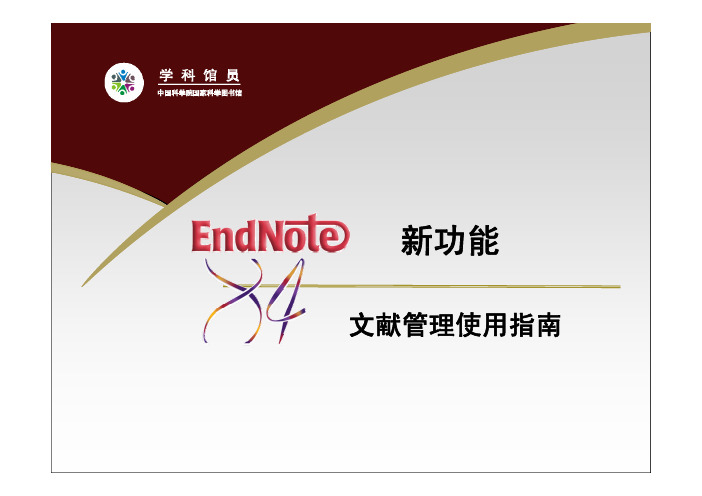
新功能文献管理使用指南主要内容z软件的系统支持z软件的功能改善z软件的常规更新Endnote X4 的新功能一、软件的系统支持一软件的系统支持z Endnote X4 支持32位的Word 2010系统增加了网络插件利用插件导入文献z增加了网络插件,利用插件导入文献Endnote X4 的新功能增加了网络插件利用插件导入文献增加了网络插件,利用插件导入文献下载网络插Endnote X4 的新功能件安装增加了网络插件,利用插件导入文献增加了网络插件利用插件导入文献Endnote webEndnote web的工具条Endnote X4 的新功能增加了网络插件,利用插件导入文献增加了网络插件利用插件导入文献抓取单篇文献信息选择导入内容自动添加,可以修改Endnote X4 的新功能二、软件的功能改善二软件的功能改善z从PDF文档中创建endnote文献记录z管理文献功能的改善z引用文献功能的改善z Style 编辑功能的改善Endnote X4 的新功能2.1 从PDF文档中创建endnote文献记录21导入单篇PDF文献选择要导入的文献Endnote X4 的新功能2.1 从PDF文档中创建endnote文献记录21导入多篇PDF文献选择导入文献的文件夹Endnote X4 的新功能2.2 文献管理功能的改善22z增加了迅速编辑的功能z增加了查重文献时的编辑功能z增加了全文检索的功能z增加通过组合现有组创建新组的功能Endnote X4 的新功能2.2.1 增加了迅速编辑的功能221快速编辑栏Endnote X4 的新功能2212.2.1 增加了迅速编辑的功能鼠标在修改文献外可以直接保存可以在这里直接编辑Endnote X4 的新功能2222.2.2增加了查重文献时的编辑功能可以对查重的文献进行编辑、复制粘贴保存Endnote X4 的新功能2.2.3 增加了全文检索的功能223可以对PDF进行全文检索Endnote X4 的新功能2242.2.4增加通过组合已有组创建新组的功能填写创建组的组名选择组之间选择要组合的已有组的逻辑关系Endnote X4 的新功能2.3 引用文献功能的改善23z创建文中引用和文后参考文献的关联z扩展编辑引用的功能z在endnote中产生word文档引用的临时组z在导出文献库中识别word的引用Endnote X4 的新功能2.3.1 创建文中引用和文后参考文献的关联231Endnote X4 的新功能2.3.1 创建文中引用和文后参考文献的关联231产生了和文后参考文献对应的链接Endnote X4 的新功能2322.3.2扩展编辑引用的功能可以对文献引用进行编辑工具可以对引用文献Endnote X4 的新功能具格式化或导出2.3.3 在endnote中产生word引用的临时组233引用了文献产生临时组Endnote X4 的新功能2.3.4 在导出文献库中识别word的引用234导出travelinglibrary文献库Endnote X4 的新功能2.3.3 在导出文献库中识别word的引用233在导出的文献库中可以显示word的引用Endnote X4 的新功能2.4 Style 编辑功能的改善24Style有8个以上作者时,显示前8个作者和最后个作者个作者和最后一个作者Endnote X4 的新功能2.4 Style 编辑功能的改善24Style脚注增加了短格式编辑Endnote X4 的新功能三、软件的常规更新三软件的常规更新z Filter的增加,751个filters的增加z Style的增加,4833个stylesz Connection files 的增加,4419个Endnote X4 的新功能课件类别:工具制作人:青秀玲学科馆员联系方式:qingxl@制作日期:2010-08-16Endnote X4 的新功能。
Endnote 中文使用说明
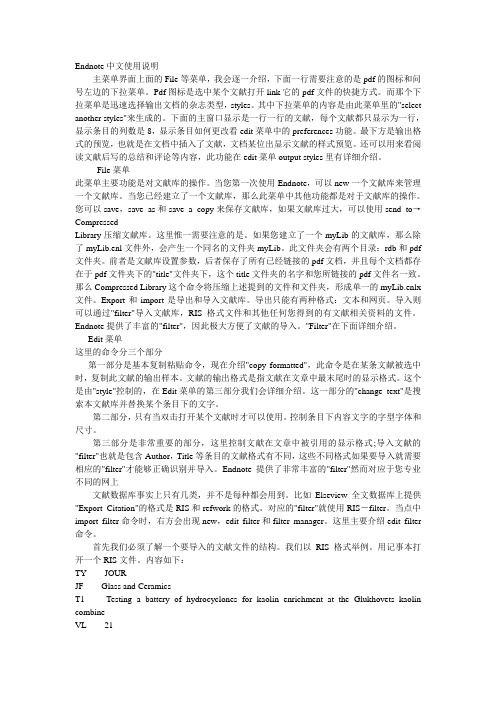
Endnote中文使用说明主菜单界面上面的File等菜单,我会逐一介绍,下面一行需要注意的是pdf的图标和问号左边的下拉菜单。
Pdf图标是选中某个文献打开link它的pdf文件的快捷方式。
而那个下拉菜单是迅速选择输出文档的杂志类型,styles。
其中下拉菜单的内容是由此菜单里的"select another styles"来生成的。
下面的主窗口显示是一行一行的文献,每个文献都只显示为一行,显示条目的列数是8,显示条目如何更改看edit菜单中的preferences功能。
最下方是输出格式的预览,也就是在文档中插入了文献,文档某位出显示文献的样式预览。
还可以用来看阅读文献后写的总结和评论等内容,此功能在edit菜单output styles里有详细介绍。
File菜单此菜单主要功能是对文献库的操作。
当您第一次使用Endnote,可以new一个文献库来管理一个文献库。
当您已经建立了一个文献库,那么此菜单中其他功能都是对于文献库的操作。
您可以save,save as和save a copy来保存文献库,如果文献库过大,可以使用send to→CompressedLibrary压缩文献库。
这里惟一需要注意的是。
如果您建立了一个myLib的文献库,那么除了myLib.enl文件外,会产生一个同名的文件夹myLib。
此文件夹会有两个目录:rdb和pdf 文件夹。
前者是文献库设置参数,后者保存了所有已经链接的pdf文档,并且每个文档都存在于pdf文件夹下的"title"文件夹下,这个title文件夹的名字和您所链接的pdf文件名一致。
那么Compressed Library这个命令将压缩上述提到的文件和文件夹,形成单一的myLib.enlx 文件。
Export和import是导出和导入文献库。
导出只能有两种格式:文本和网页。
导入则可以通过"filter"导入文献库,RIS格式文件和其他任何您得到的有文献相关资料的文件。
endnote中文操作手册

操作手册目次使用手册简介 2 四、在参考文献中加入图片12 第一单元:EndNote简介 3 五、在参考文献中插入图表档案13一、开启EndNote 3 六、寻找已经建立的Reference154 七、选择输入格式16二、EndNote Reference Library窗口三、预览参考文献 4 八、打印参考文献1617四、参考文献排序 5 第四单元:在Microsoft Word中使用EndNote撰写文章五、选择和开启一篇参考文献 5 一、开启Paleo Library17六、关闭参考文献 6 二、在Manuscript Template中创17造一个新文件第二单元:更改EndNote的喜好设定 7 三、引用EndNote中的参考文献18一、开启Paleo Library7 四、改变参考文献书目形态20二、设置Default Library7 五、插入引用图片22三、修改参考类型7 六、插入EndNote中的引用表格22四、改变参考文献字段8 第五单元:搜寻数据库24 第三单元:进入和管理参考文献10 一、选择联机数据库24一、开启Paleo Library10 二、查询PubMed25二、新增参考文献10 三、储存参考文献26三、开启新Reference的步骤10 附录一28<使用手册简介>本使用手册将为您简单介绍如何使用EndNote来储存参考数据和撰写文章。
这本使用手册可提供您快速浏览、了解EndNote的重要功能与特色。
第一单元:EndNote简介在这个单元,您将学习如何开启EndNote、开启Reference library以及选择、开启、关闭一笔Reference。
第二单元:更改EndNote的偏好设定在这个单元,您可以学习如何设定Default library、修改参考文献的型态,和改变参考文献在Reference library呈现的型态。
第三单元:进入和管理参考文献在这个单元,您可以学习如何进入EndNote Reference Library使用参考文献,在参考文献中插入图档、搜寻参考文献和打印参考文献。
Endnote 中文使用说明
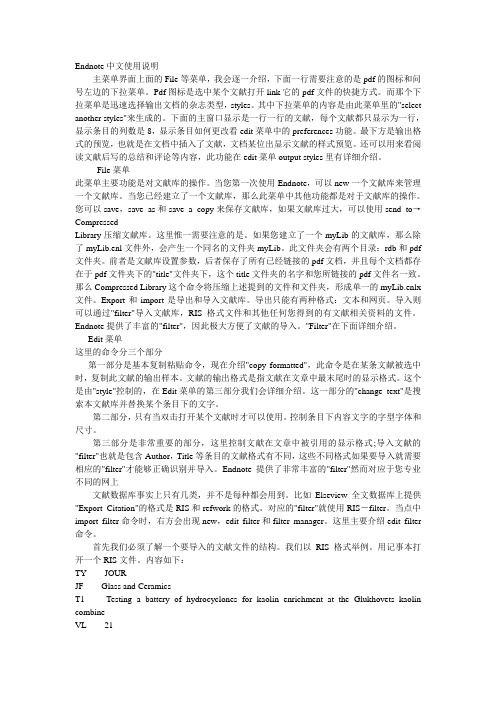
Endnote中文使用说明主菜单界面上面的File等菜单,我会逐一介绍,下面一行需要注意的是pdf的图标和问号左边的下拉菜单。
Pdf图标是选中某个文献打开link它的pdf文件的快捷方式。
而那个下拉菜单是迅速选择输出文档的杂志类型,styles。
其中下拉菜单的内容是由此菜单里的"select another styles"来生成的。
下面的主窗口显示是一行一行的文献,每个文献都只显示为一行,显示条目的列数是8,显示条目如何更改看edit菜单中的preferences功能。
最下方是输出格式的预览,也就是在文档中插入了文献,文档某位出显示文献的样式预览。
还可以用来看阅读文献后写的总结和评论等内容,此功能在edit菜单output styles里有详细介绍。
File菜单此菜单主要功能是对文献库的操作。
当您第一次使用Endnote,可以new一个文献库来管理一个文献库。
当您已经建立了一个文献库,那么此菜单中其他功能都是对于文献库的操作。
您可以save,save as和save a copy来保存文献库,如果文献库过大,可以使用send to→CompressedLibrary压缩文献库。
这里惟一需要注意的是。
如果您建立了一个myLib的文献库,那么除了myLib.enl文件外,会产生一个同名的文件夹myLib。
此文件夹会有两个目录:rdb和pdf 文件夹。
前者是文献库设置参数,后者保存了所有已经链接的pdf文档,并且每个文档都存在于pdf文件夹下的"title"文件夹下,这个title文件夹的名字和您所链接的pdf文件名一致。
那么Compressed Library这个命令将压缩上述提到的文件和文件夹,形成单一的myLib.enlx 文件。
Export和import是导出和导入文献库。
导出只能有两种格式:文本和网页。
导入则可以通过"filter"导入文献库,RIS格式文件和其他任何您得到的有文献相关资料的文件。
Endnote使用手册
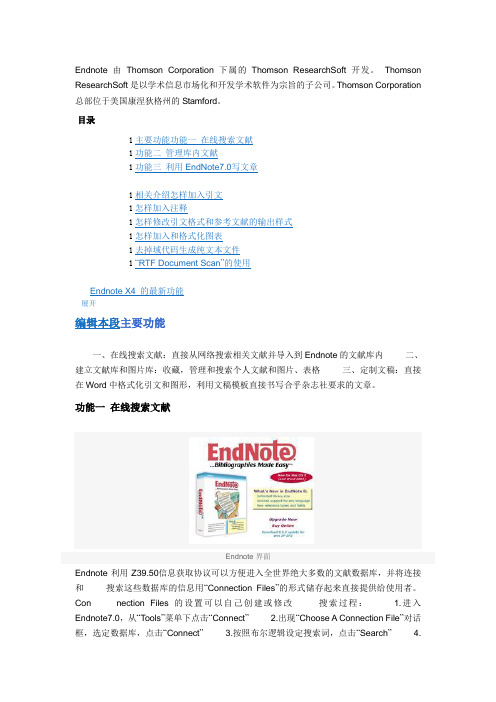
Endnote 由Thomson Corporation下属的Thomson ResearchSoft 开发。
Thomson ResearchSoft是以学术信息市场化和开发学术软件为宗旨的子公司。
Thomson Corporation 总部位于美国康涅狄格州的Stamford。
目录1主要功能功能一在线搜索文献1功能二管理库内文献1功能三利用EndNote7.0写文章1相关介绍怎样加入引文1怎样加入注释1怎样修改引文格式和参考文献的输出样式1怎样加入和格式化图表1去掉域代码生成纯文本文件1“RTF Document Scan”的使用Endnote X4 的最新功能展开编辑本段主要功能一、在线搜索文献:直接从网络搜索相关文献并导入到Endnote的文献库内二、建立文献库和图片库:收藏,管理和搜索个人文献和图片、表格三、定制文稿:直接在Word中格式化引文和图形,利用文稿模板直接书写合乎杂志社要求的文章。
功能一在线搜索文献Endnote界面Endnote利用Z39.50信息获取协议可以方便进入全世界绝大多数的文献数据库,并将连接和搜索这些数据库的信息用“Connection Files”的形式储存起来直接提供给使用者。
Con nection Files的设置可以自己创建或修改搜索过程: 1.进入Endnote7.0,从“Tools”菜单下点击“Connect” 2.出现“Choose A Connection File”对话框,选定数据库,点击“Connect” 3.按照布尔逻辑设定搜索词,点击“Search” 4.出现搜索结果,存入指定的文献库提示: 1.通过点击“Find”进行查找设置可以提高对某一类型数据库的查找效率 2.很多数据库需要输入帐号和密码 3.“Save Search”可以保存搜索设置;“Load Search”可以导入已保存的搜索设置;“Add Field”和“Delete Field”分别添加和删除设置栏功能二管理库内文献一、导出文献EndNote库内的文献可以以4种格式导出:Rich Text Format (RTF), HTML, XML, 和plai n text documents(TXT)。
EndNote简明教程中文版
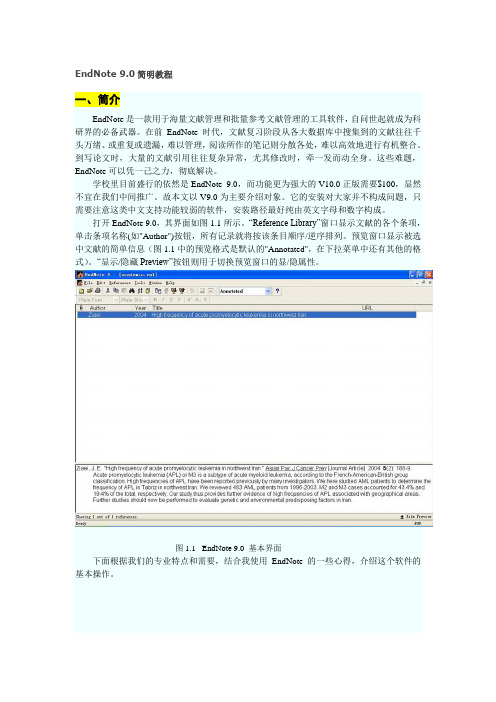
EndNote 9.0简明教程一、简介EndNote是一款用于海量文献管理和批量参考文献管理的工具软件,自问世起就成为科研界的必备武器。
在前EndNote时代,文献复习阶段从各大数据库中搜集到的文献往往千头万绪、或重复或遗漏,难以管理,阅读所作的笔记则分散各处,难以高效地进行有机整合。
到写论文时,大量的文献引用往往复杂异常,尤其修改时,牵一发而动全身。
这些难题,EndNote可以凭一己之力,彻底解决。
学校里目前盛行的依然是EndNote 9.0,而功能更为强大的V10.0正版需要$100,显然不宜在我们中间推广。
故本文以V9.0为主要介绍对象。
它的安装对大家并不构成问题,只需要注意这类中文支持功能较弱的软件,安装路径最好纯由英文字母和数字构成。
打开EndNote 9.0,其界面如图1.1所示。
“Reference Library”窗口显示文献的各个条项,单击条项名称(如"Author")按钮,所有记录就将按该条目顺序/逆序排列。
预览窗口显示被选中文献的简单信息(图1.1中的预览格式是默认的"Annotated",在下拉菜单中还有其他的格式)。
“显示/隐藏Preview”按钮则用于切换预览窗口的显/隐属性。
图1.1 EndNote 9.0 基本界面下面根据我们的专业特点和需要,结合我使用EndNote的一些心得,介绍这个软件的基本操作。
二、建立和编辑Enl文献图书馆EndNote数据库称为Reference Library,以*.enl格式存储,其中的数据存储于同名文件夹*.Data中。
本文所举例子中的Library包括单记录图书馆“acedemic.enl”和数据文件夹“acedemic.Data”。
(1)新建enlFile-->New,或者单击工具栏第一个按钮"New Library",都可以新建一个空白图书馆。
(2)打开既有enlFile-->Open-->Open Libray,或者单击工具栏第二个按钮"Open Library...",都可以打开一个既有的enl图书馆。
endnote的使用方式
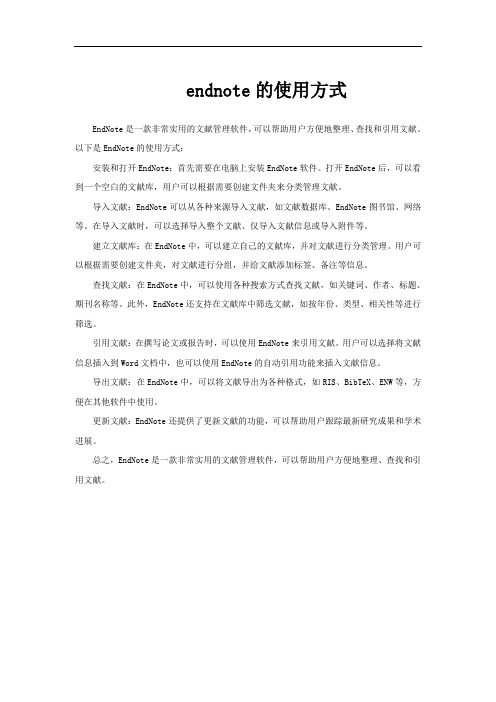
endnote的使用方式
EndNote是一款非常实用的文献管理软件,可以帮助用户方便地整理、查找和引用文献。
以下是EndNote的使用方式:
安装和打开EndNote:首先需要在电脑上安装EndNote软件。
打开EndNote后,可以看到一个空白的文献库,用户可以根据需要创建文件夹来分类管理文献。
导入文献:EndNote可以从各种来源导入文献,如文献数据库、EndNote图书馆、网络等。
在导入文献时,可以选择导入整个文献、仅导入文献信息或导入附件等。
建立文献库:在EndNote中,可以建立自己的文献库,并对文献进行分类管理。
用户可以根据需要创建文件夹,对文献进行分组,并给文献添加标签、备注等信息。
查找文献:在EndNote中,可以使用各种搜索方式查找文献,如关键词、作者、标题、期刊名称等。
此外,EndNote还支持在文献库中筛选文献,如按年份、类型、相关性等进行筛选。
引用文献:在撰写论文或报告时,可以使用EndNote来引用文献。
用户可以选择将文献信息插入到Word文档中,也可以使用EndNote的自动引用功能来插入文献信息。
导出文献:在EndNote中,可以将文献导出为各种格式,如RIS、BibTeX、ENW等,方便在其他软件中使用。
更新文献:EndNote还提供了更新文献的功能,可以帮助用户跟踪最新研究成果和学术进展。
总之,EndNote是一款非常实用的文献管理软件,可以帮助用户方便地整理、查找和引用文献。
科研文献管理工具endnoteX4-PPT文档资料

Endnote——专题文献库的建立
已经建立了一个 “data mining” 专题数据库
Evaluation only. ted with Aspose.Slides for .NET 3.5 Client Profile 5.2 Copyright 2019-2019 Aspose Pty Ltd.
l l
文献管理
撰写文章时插入参考文献
科研信息管理工具 Endnote X4
三、建立Endnote文献数据库
3.0 新建一个Libห้องสมุดไป่ตู้ary
3.1 手工录入文献
3.2 PDF文件导入和PDF文件夹导入
Evaluation only. 利用网络插件导入 ted with3.3 Aspose.Slides for .NET 3.5 Client Profile 5.2 Copyright 2019-2019 Aspose Pty Ltd. 3.4 网络数据库检索结果导入
个人专题文献数据库 Library *.enl
论 Year 文 Evaluation only. 文 Title 写 参 献 Aspose.SlidesJournal with for .NET 3.5 Client 考 Profile 作 文 Copyright 2019-2019 Ltd. 与 PDF、图、表…… Aspose Pty 献 格 投 式 稿
l l
文献管理
撰写文章时插入参考文献
科研信息管理工具 Endnote X4
二、Endnote下载安装
l
l
全部解压: ENX4Inst.msi、 License.dat
安装后,Endnote工具栏自动出现在word里
ted with Aspose.Slides for .NET 3.5 Client Profile 5.2 Copyright 2019-2019 Aspose Pty Ltd.
Endnote_X4使用教程中文版-
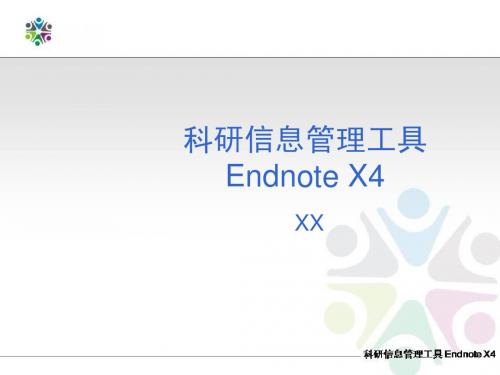
Bibliography可以转换成我们需要格式的参考文献。
在word文档中即时插入参考文献 (此时endnote程序应该已经开启)
当在写论文想要在某处插入文献的时候,如上面所讲的,通过在 Endnote里选择文献然后插入。但是如果插入的文献还不确定,想要
通过搜索的功能查询到想要的文献以后再插入,这时不必切换到
Endnote — 文献导入方法(ISI Web of knowledge平台)
Endnote — 文献导入方法(ISI Web of knowledge平台)
选择文献
Endnote — 文献导入方法(ISI Web of knowledge平台)
选择数据库
Endnote — 文献导入方法(ISI Web of knowledge平台)
功能一:文献管理
可以按课题建立自己的数据库,随时检索自己收集到的
所有文献
通过检索结果,准确调阅出需要的PDF全文、图片、表格
为不同的课题查新创建不同的数据库,并随时可以检索
、更新、编辑
将不同课题的数据库与工作小组成员共享
功能二:撰写论文
撰写论文时,可以随时从word文档中调阅、检索 相关文献、并将重要的文献按照期刊要求的格式 ,放在正在撰写论文的参考文献处
字(当然一般都是“参考文献”四个字了,也可以是英文。总之,想写什么就写什么)
选项,可以根据自己的需要进行调整。把这些项目都调整好之后,点确定。 Endnote
就会自动查找文字中的字符串,并自动根据选择的杂志格式在插入点插入标注,在论 文尾部插入参考文献。这一切都是全自动的。如果删除或者加入了参考文献,序号的 调整也是自动的。
文献导入------PDF 文件夹导入
endnoteX4快速入门

endnoteX4快速入门本文内容:Endnote X4 核心功能介绍。
Endnote X4 核心功能使用基本步骤。
Endnote X4 主界面简介(暂缺)。
Endnote X4的核心功能Endnote X4 通过参考文献库(library)的方式组织参考文献、文献全文等相关资料,通过插件与Microsoft word相连而实现对参考文献的插入与管理、维护,并通过改变output style按不同杂志要求修改文章中的参考文献格式。
使用Endnote X4的基本步骤。
1、建立library。
2、添加reference(手动逐条输入或本地文件导入或在线查找)3、在word中插入references和管理、维护。
详细步骤如下。
1、建立library。
FILE→NEW打开如下对话框,保存位置建议不要放在C盘。
Library文件名最好与文章主题相关。
建立好library后,系统自动新建相应的文件夹,用以保存相关文件及参考文献对应的附加文档。
这是组织文献、文件的基础。
2、添加reference。
有三种方法。
(手动输入,文档导入,在线查找A、手动输入。
References→New Reference打开如下窗口,逐行输入相关信息,没有的就跳过。
我加划红线的地方是文献类型(杂志、书籍等),用户设定,需注意。
点击右上角的黑色小“X”,关闭编辑界面返回主界面,完成添加。
B、从现有reference文档中导入。
现有文档是指从网络文献提供者下载的参考文献文档,以google scholar 和维普资讯为例。
Google scholar:如下图右边,点击“学术搜索设置”。
打开设置网页,将网页拉至最底部,如下图示。
注意“文献管理软件”一栏,选中“显示导入。
的链接”,并在下拉列表中选择endnote。
点击右下角(或右上角)的“保存设置”返回搜索界面,开始搜索。
可返回如下结果。
注意到每个结果下面均有一个“导入endnote”链接,点击下载endnote 文件,这便是前面提到的本地文档。
Endnote X4自定义输出国标引注格式

Endnote X4自定义输出国标引注格式使用Endnote管理文献是科研和论文写作中的好习惯,此软件最实用的地方在于可以自定义输出的引文样式,以符合各种不同的学术规范要求,软件本身自带了许多样式的引文,但都与在中国常见的国标引注要求有所不同,建立国标引注格式能帮助用户快速完成中文论文写作中的引文管理和引用。
进入Endnote X4之后,选择菜单Edit-Output sty les-New sty le…,新建一个输出样式,主要修改About This Sty le, Citations和Bibliography 中的内容。
1.基本信息进入About This Sty le之后,输入引文格式的基本信息,建议起一个特别的名字,和其他引文区分开。
2.文中标注中文论文写作要求引用资料在文中出现标注,一般有两种标注方法:1.使用脚标用阿拉伯数字编号,然后在文章脚注或尾注写出文献的详细信息,按文中阿拉伯数字编号排列。
2.使用(作者,年代)的方式在正文中做出注释,然后在文章最后的参考文献中写出引文的详细信息,一般按照第一作者的姓名音序排列。
我所学习的领域中大家习惯用第二种引文,所以这里介绍如何设置这种引文格式。
在Endnote中,Citations中的设置是影响文中引用标注的,在Templates中设置最基本的样式,注意标注中的括号和逗号都是需要手工输入的,Author和Year则是通过选择Insert Field中的内容添加。
同时作者名字之间用逗号分隔,所以设置如下:其他作者均现实全名,设置如下:完成以上设置之后,插入引文时,标注会自动显示为(作者,年代)的样式。
3.参考文献样式国标文件中有明确规定中文论文中参考文献应该遵循怎样的标准与格式,本文中涉及的参考文献是遵循国标文件对中文论文参考文献的要求进行设定的,如果有矛盾之处,以国标文件为准,请读者自行调整。
在Bibliography中的Templates设置参考文献的样式,此处需要为多类文献分别设置样式,常用的文献类别有期刊(Journal Article)、书籍(Book)、学术论文(Thesis)、报告(Report)等,如果要用到其他类别文献,根据国标要求进行设置即可,此处只介绍如何设置期刊文献(Journal Article)的参考文献样式。
- 1、下载文档前请自行甄别文档内容的完整性,平台不提供额外的编辑、内容补充、找答案等附加服务。
- 2、"仅部分预览"的文档,不可在线预览部分如存在完整性等问题,可反馈申请退款(可完整预览的文档不适用该条件!)。
- 3、如文档侵犯您的权益,请联系客服反馈,我们会尽快为您处理(人工客服工作时间:9:00-18:30)。
XX
文献使用过程中的常见问题: • 诸多文献从不同数据库重复下载 • 文献存放混乱,难以很快找到需要的文献 • 写论文时,文后参考文献的编写非常繁琐 • 多次投稿时,要反复修改参考文献格式 • ……
文献管理工具大大提高我们的科研效率
科研信息管理工具 Endnote X4
字(当然一般都是“参考文献”四个字了,也可以是英文。总之,想写什么就写什么)
选项,可以根据自己的需要进行调整。把这些项目都调整好之后,点确定。 Endnote
就会自动查找文字中的字符串,并自动根据选择的杂志格式在插入点插入标注,在论 文尾部插入参考文献。这一切都是全自动的。如果删除或者加入了参考文献,序号的 调整也是自动的。
文献导入------PDF 文件夹导入
科研信息管理工具 Endnote X4
文献导入------网络数据库导入
Web of science CNKI(text translation : UTF-8) VIP(text translation : GB2312)
科研信息管理工具 Endnote X4
注意:如果在browse里面仍然找不到需要的杂志格式,这个时候可以去Endnote
谢谢!
科研信息管理工具 Endnote X4
所选择的6篇文献 批量导入Endnote中 选择数据库
Endnote — 文献导入方法(CNKI中文)
Endnote — 文献导入方法(CNKI中文)
保存文件
Endnote — 文献导入方法(CNKI中文)
打开已保存的txt文件
Endnote — 文献导入方法(CNKI中文)
导入文献——Google Scholar
Endnote专题数据库的界面
所有文献 删除文献 手动分组文献 在线检索文献 EndnoteWeb 文献 文献显示窗口
分组窗口
文献预览和检索窗口
Endnote —— 管理界面
全文
文章标题
文献类型
作者
图表 出版时间
期刊名
资源定 位符
群组管理
摘要
2 文献导ห้องสมุดไป่ตู้------单个PDF文件导入
科研信息管理工具 Endnote X4
Bibliography可以转换成我们需要格式的参考文献。
在word文档中即时插入参考文献 (此时endnote程序应该已经开启)
当在写论文想要在某处插入文献的时候,如上面所讲的,通过在 Endnote里选择文献然后插入。但是如果插入的文献还不确定,想要
通过搜索的功能查询到想要的文献以后再插入,这时不必切换到
选择“显示导入 EndNote的链接”
然后储存
Google Scholar文献导入步骤
1保存enw文件到电脑 2 打开endnote,选File-Import 3 类型选择“Endnote Import” 4 文字编码(Text Translation)改为 “Chinese Simplified(GB2312),导入即 可
文献导入------Endnote内部在 线检索
科研信息管理工具 Endnote X4
全文文献的在线下载
点此找全文
选择文献
能够找到全文的文 章在此会有显示
1. 有标识的文献代表已将全文文章下载并链 接在此处,可以直接打开全文 2. 无标识的文献提供的是全文的URL地址, 可以打开链接地址看全文
Endnote程序里呢。可以直接使用endnote工具条的Find Citations命 令达到我们的目的(注意:此时Endnote也要启动)。把光标定位在你 想插入文献的地方,选择 Find Citations,会出现一个简单的搜索窗
口。可以在里面输入相关的词语在文献数据库中查询你想要的文献。
点search即可开始搜索,显示结果以后点击每个文献会在下面的窗口 里显示文献的详细内容。决定了要插入的文献之后(1篇或者几篇),
撰写论文时,可以很快地找到相关的图片、表格
,将其按照期刊要求的格式插入论文相应的位置
在转投其他期刊时,可以很快将论文格式转换成
转投期刊的格式
特点
通过将不同来源的数据整合到一起,自动剔除 重复的信息,从而避免重复阅读来自不同数据 库的相同信息 可以非常方便地进行数据库检索,进行一定的 统计分析等。 另一个重要的功能是,在撰写论文、报告或书 籍时,endnote 可以非常方便地管理参考文献 格式。 还可以非常方便地做笔记,以及进行某一笔文 献相关资料的管理,如全文、网页、图片和表 格等。
上面的方法1和2可以在写论文的时候反复交叉运用,总之,以方便顺手为准。最后,
图片可以选择柳叶刀(Lancet)。Layout标签里的Font指的是论文末尾参考文献的
字体,可以根据需要设置。 Bibliography下面的文本框里是显示在参考文献之前的文 Text Format按钮是这几个字的字体,也可以根据需要设计。下面是一些排版方面的
点insert即可插入文献。
通过Format Bibliography把字符串 转换成标准格式的参考文献。
我们的文章中已经到处布满了奇怪的字符串了。这个时候,就可以插入文献了。选择 Endnote菜单条里的Format Bibliography命令就可以来做了。不过有几个问题需要 注意设置。 With Output是参考文献的格式,是Endnote最大的好处。缺省有4种格式,也 就是style。可以在点browse然后在里面选择某种杂志要求的参考文献输入格式,如
Endnote — 文献导入方法(ISI Web of knowledge平台)
Endnote — 文献导入方法(ISI Web of knowledge平台)
选择文献
Endnote — 文献导入方法(ISI Web of knowledge平台)
选择数据库
Endnote — 文献导入方法(ISI Web of knowledge平台)
到此,已经建立起一个Endnote文献数据库, 其有文献信息、PDF……
科研信息管理工具 Endnote X4
3、撰写文章时插入参考文献
选择参考文献 在文中插入 选择参考文献格式style
科研信息管理工具 Endnote X4
工具条的介绍
把在Endnote中选择好的文献插入 word文档中
无论是通过搜索还是自行挑选的方式,找到你想要插 入到论文中的文献,并选中这些文献。(Endnote支持按 住ctrl选择多个、按住shift选择一排这样的操作)然后在 word的Endnote菜单条里选择Insert Selected Citations, 就会插入像{Billoski, 1992 #6;Forbes, 1860 #8;Joblonski,1986 #10}这样的字符。这些是Endnote用来 识别它的参考文献格式的字符串。通过Format
提纲
建立文献数据库(library) 文献的导入 撰写文章时插入参考文献
科研信息管理工具 Endnote X4
1 新建一个专题库library
创建一个新的数据库
Endnote——专题文献库的建立
将数据库命名 存放在某个合适的文件夹下
Endnote——专题文献库的建立
已经建立了一个 “血泵文献管理” 专题数据库
功能一:文献管理
可以按课题建立自己的数据库,随时检索自己收集到的
所有文献
通过检索结果,准确调阅出需要的PDF全文、图片、表格
为不同的课题查新创建不同的数据库,并随时可以检索
、更新、编辑
将不同课题的数据库与工作小组成员共享
功能二:撰写论文
撰写论文时,可以随时从word文档中调阅、检索 相关文献、并将重要的文献按照期刊要求的格式 ,放在正在撰写论文的参考文献处
